
コンテンツ
この記事の内容:データをバックアップする電話のハードリセットを選択します
LG Lucidのハードウェアリセット(または英語の「ハードリセット」)は簡単に実行できます。ハードリセットを実行すると、携帯電話に保存されているすべてのデータが消去されます。携帯電話のメモリは、リセット後に新しいように良いようです。この手順を開始する前に、重要なデータとファイルをすべてコンピューターにコピーすることをお勧めします。
ステージ
パート1データをバックアップする
-

電話をコンピューターに接続します。 両方のデバイスを接続するには、USBケーブルが必要です(ケーブルは、電話の購入時に製造元から提供されている必要があります)。電話機をコンピュータに接続するUSBケーブルがない場合は、購入します。携帯電話のminiUSBポート(特に携帯電話の充電に使用するポート)に小さなUSBコネクタを挿入し、コンピューターのUSBポートの1つに大きなUSBコネクタを挿入します。 -

「マイコンピューター」フォルダー(またはWindows 8ユーザーの場合は「このPC」)を開きます。 次に、電話を選択します。 -
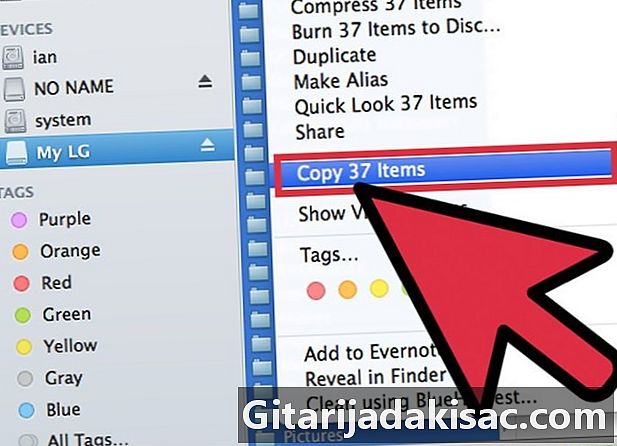
フォルダーとファイルをコピーします。 保存するすべてのデータをコンピューターのハードディスクにコピーします。ハードリセットを実行した後、それらを携帯電話のメモリに転送することができます。
パート2電話機のハードリセットを実行する
-
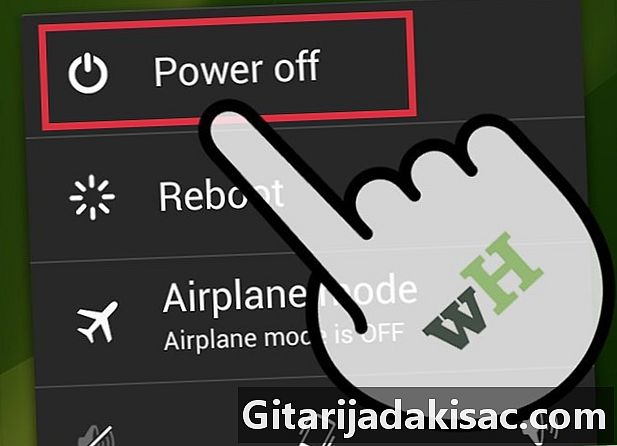
電話をオフにします。 ハードリセットを開始する前に、電話機の電源をオフにする必要があります。電話機の「電源」ボタン(電話機のロックに使用するものと同じ)を押したまま、画面に表示されたら「電源を切る」を選択します。 -

[電源]ボタンと[音量を下げる]ボタンを12秒間押し続けます。 「ユーザーデータを完全に消去して設定をリセットしますか? (「ユーザーデータを完全に消去して設定をリセットしますか?」英語)が画面に表示されます。 -

[電源]ボタンを押して、選択を検証します。 「電源」ボタン以外のボタンを押すと、手順がキャンセルされます。 -

別の確認が画面に表示されたら、電源ボタンをもう一度押します。